怎样安装windows8.1
1、准备安装程序,我们可以到百度搜索“MSDN,我告诉你”网站,下载Windows 8.1安装程序。
进入网站后点击左侧“操作系统”->“windows 8.1”->在右侧选择相应版本,点击详细信息后,将下方的“ed2k://……”地址复制。

2、打开迅雷,新建任务,将上面复制的地址贴入“下载链接”文本框后,将windows 8.1安装程序的ISO文件下载
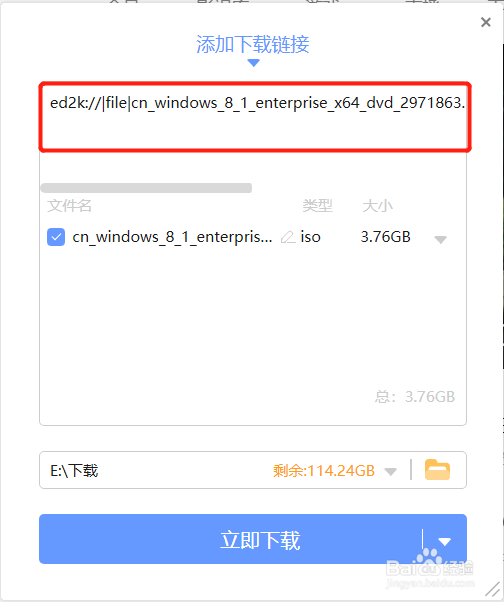
3、制作安装U盘
在百度中搜索“老毛桃”,进入“老毛桃”官网,下载一个“老毛桃winpe”程序并安装。完成后打开老毛桃程序。插入U盘,点击"U盘启动"->“ISO模式”->在“请选择ISO”文本框中,浏览到刚才下载的windows 8.1的iso文件,点击“一键制作”。(注意:当出现提示“…… ISO文件已存在……”的提示框时,点击“否”)
在弹出的“写入硬盘映像”窗口中,直接点击“写入” ,待写入完成,操作系统安装U盘即制作完成


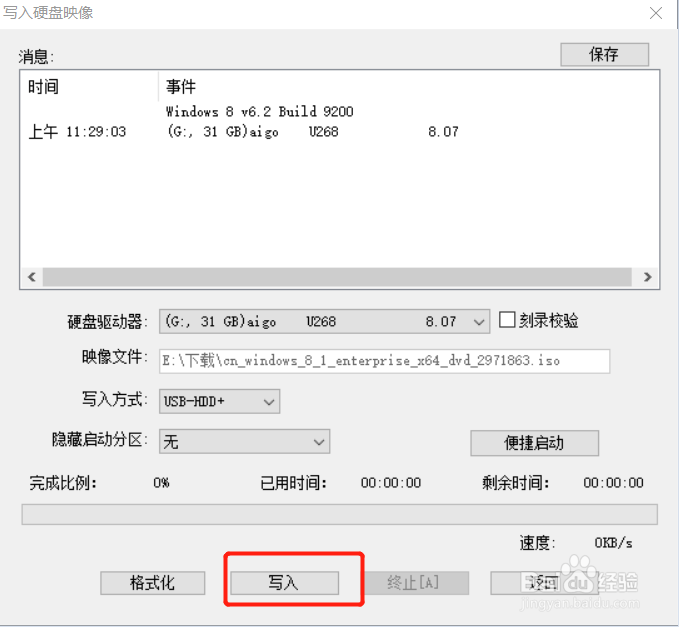
1、将制作好的U盘插入需要安装系统的计算机,启动计算机,按F2进入BIOS设置。进入boot选项,将“Removable Devices”利用“+”/“-”号移动到最上方,做为优先引导启动设备。(各计算机的BISO设置都有不同,请参照自己BIOS设置的提示说明)
设置完成后,保存退出并重启计算机
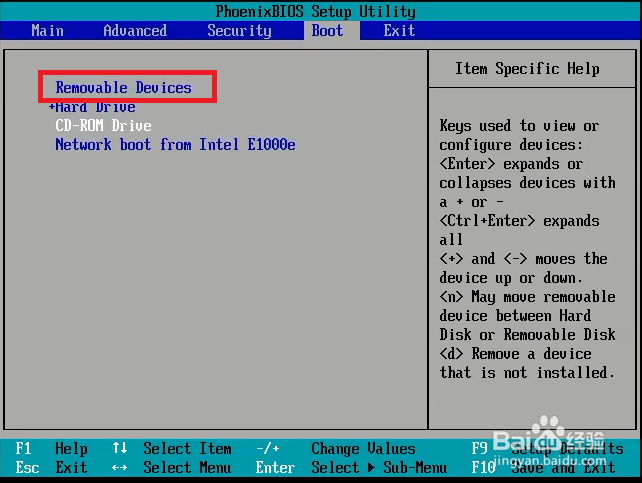
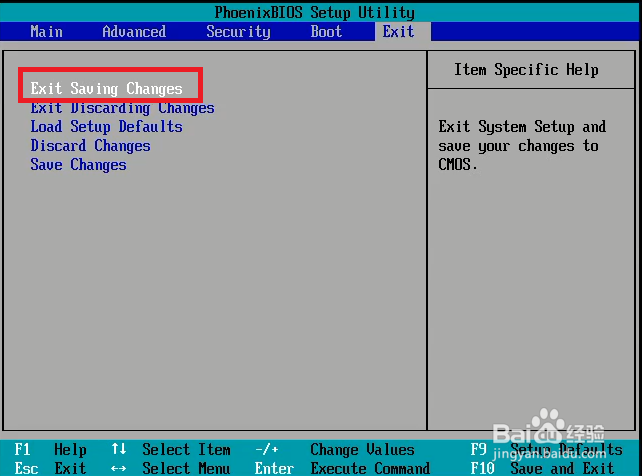
2、重启计算机后,将自动进入系统安装程序。在初始界面直接点击“下一步”
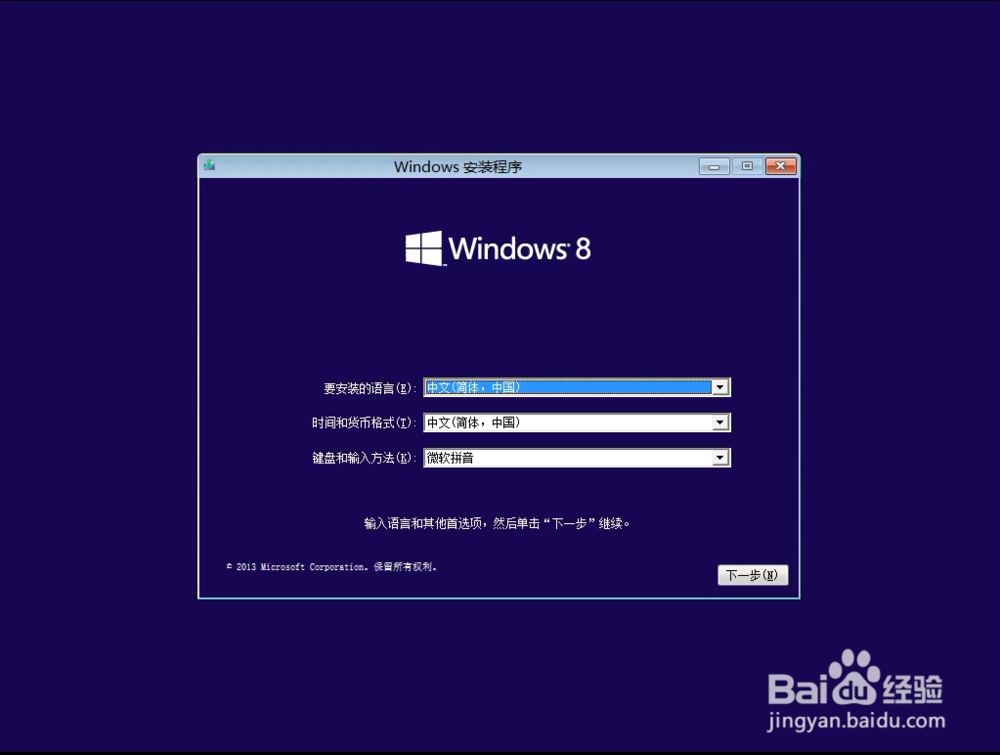
3、在“许可条款”窗口中,勾选“我接受许可条款”后,点击“下一步”
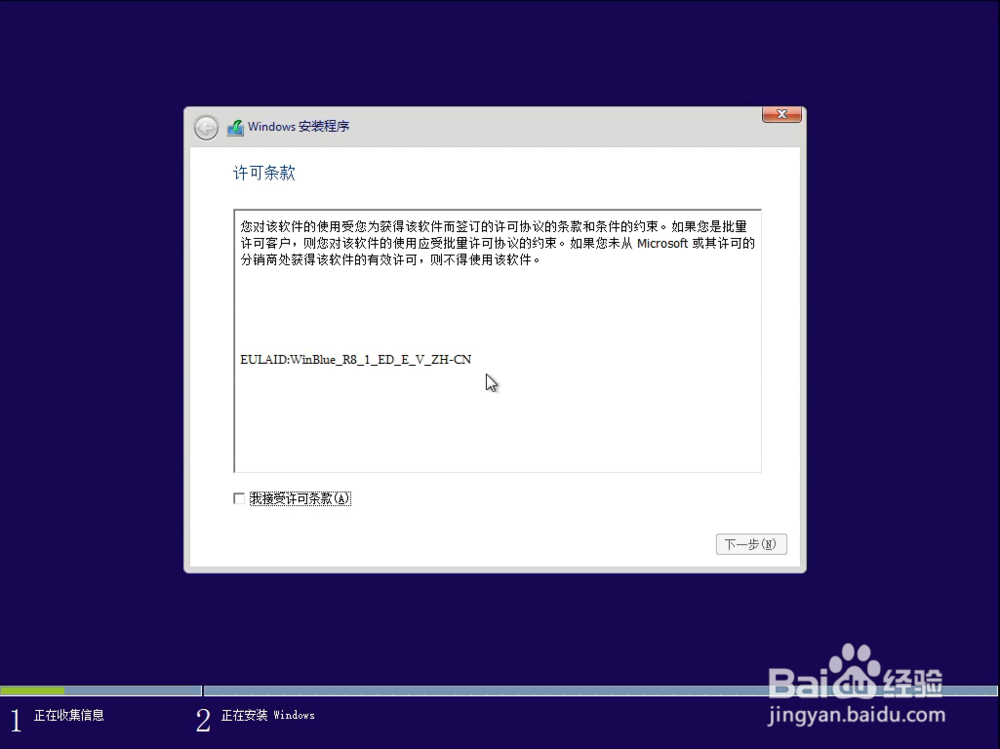
4、在“你想执行哪种类型的安装?”窗口中,点击“自定义……”
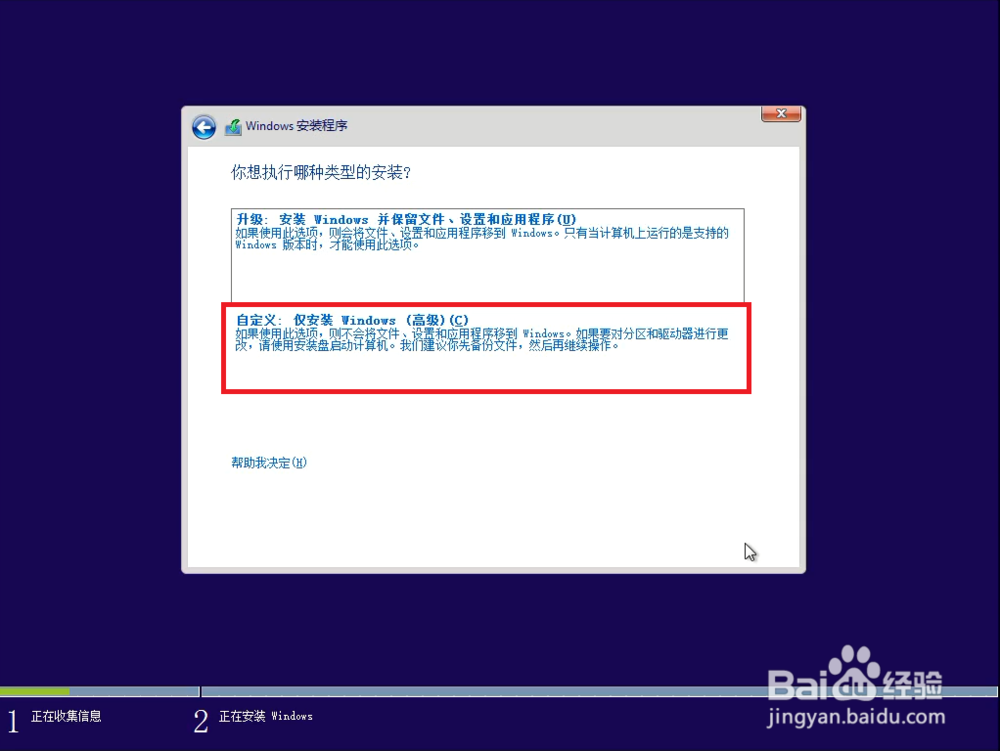
5、在“你想将Windows安装在哪里”窗口中,可以设置磁盘分区,点击“新建”,输入想要建立分区的大小,点击“应用”按钮即可。
建好分区后,选择Windows安装的分区,点击“下一步”系统进入长时间的复制文件阶段。复制文件结束后,计算机将自动重新启动。
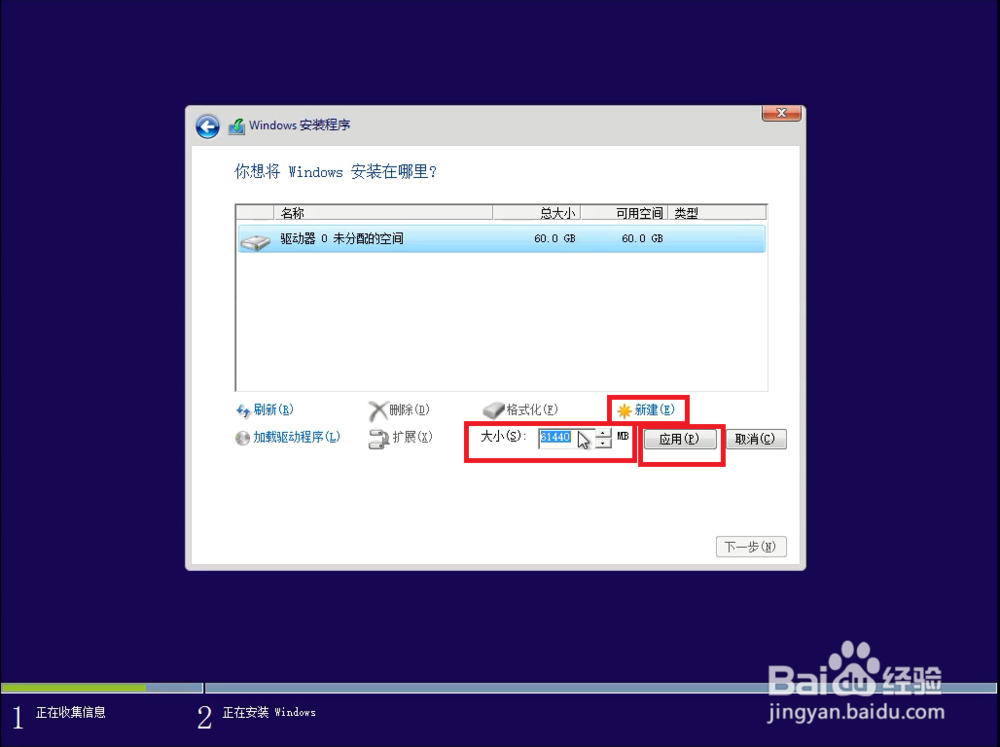
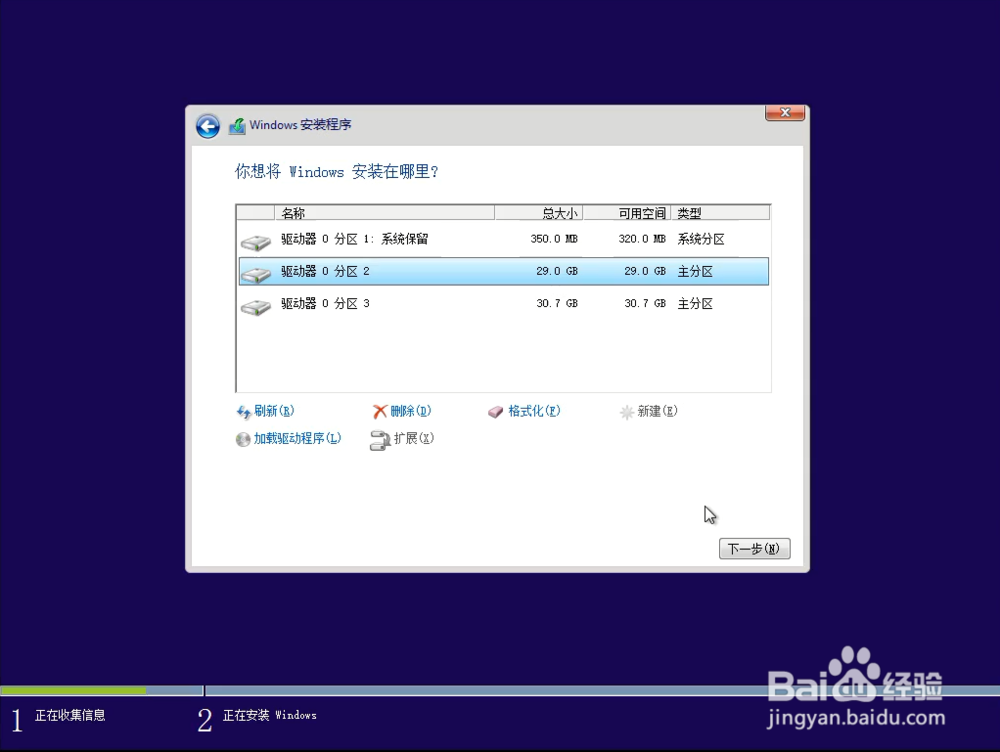
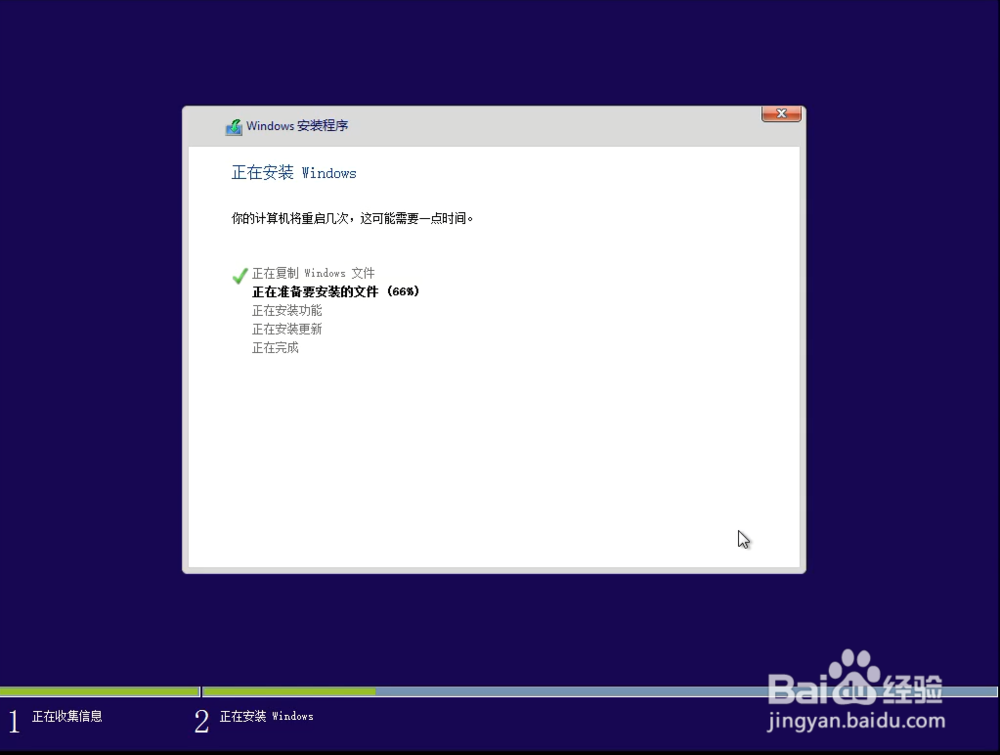
6、计算机重新启动后,进行“个性化”设置界面,在这里选择你所喜欢的系统主题颜色,输入你想用的计算机名。点击“下一步”
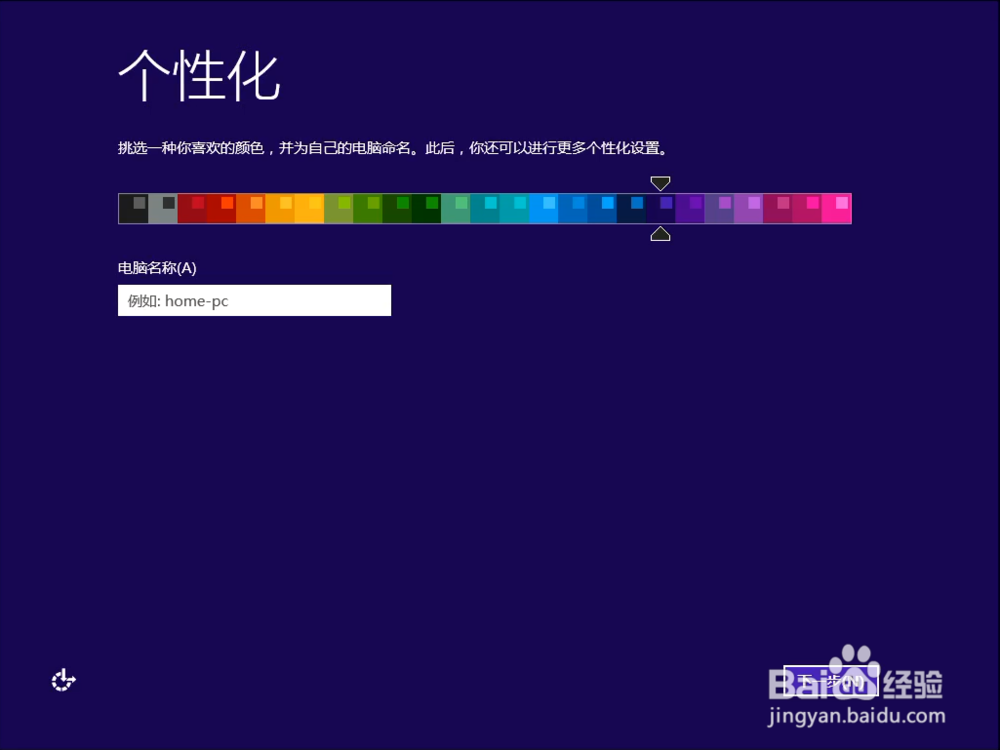
7、在“登录你的Microsoft帐户”窗口,可以输入已有的帐户,没有帐户的可新建帐户。在“创建Microsoft帐户”窗口也可也以选择不使用Microsoft帐户登录而进入计算机用户登录。

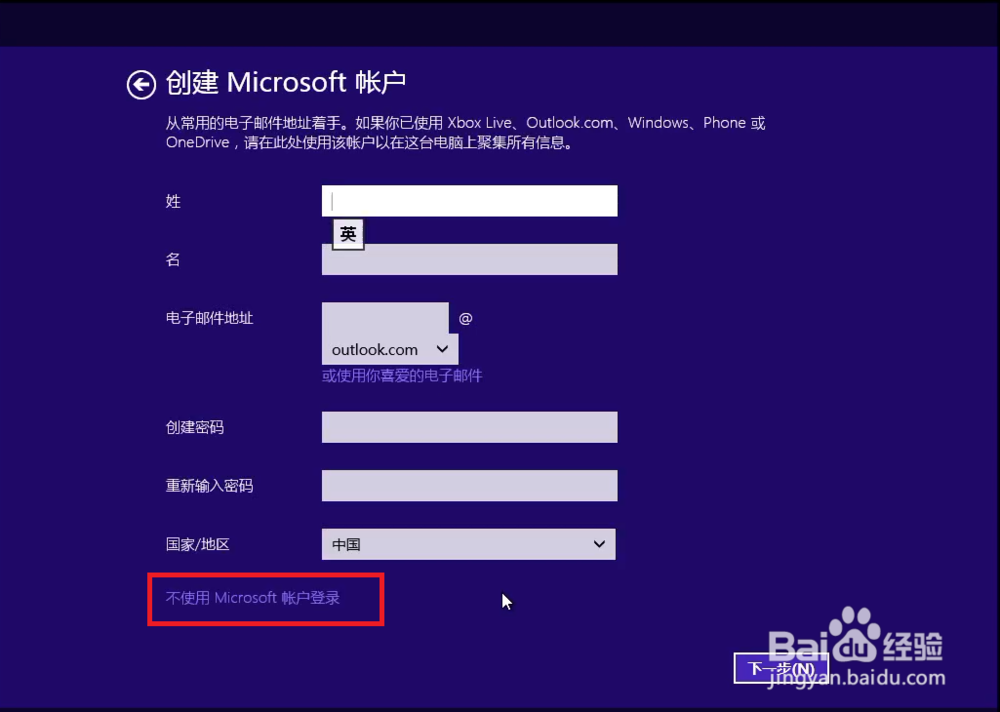
8、选择“不使用Microsoft帐户登录”后,会进入“你的帐户”窗口,在这里建立计算机用户,输入你想用的用户名密码后,点击“完成”,计算机再次进入一个长时间安装应用的过程。
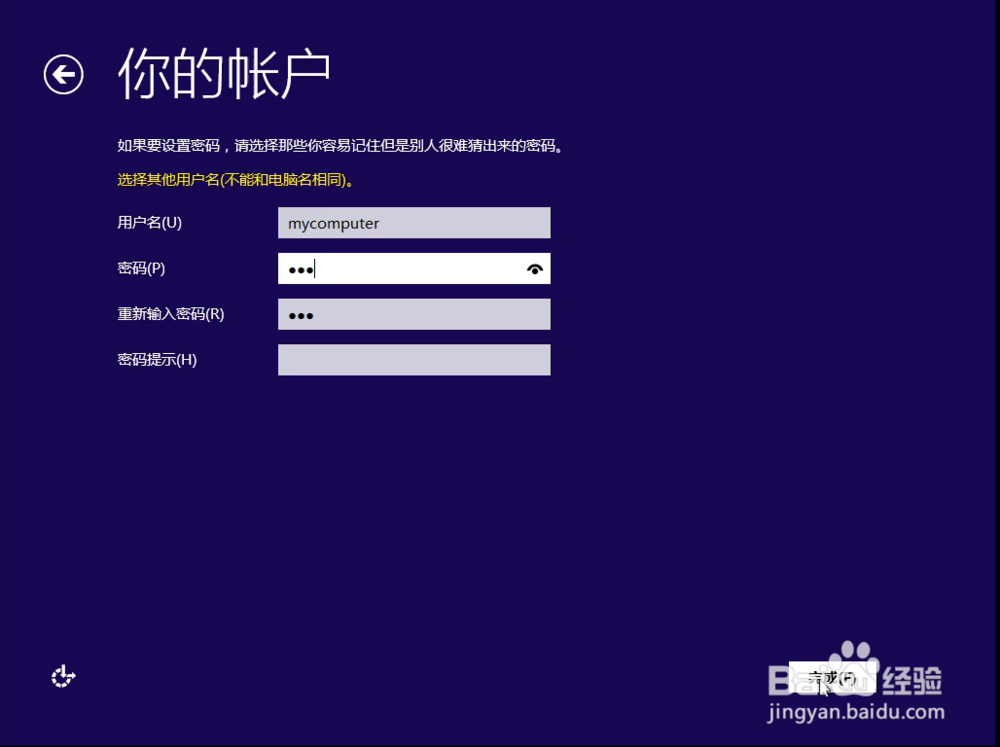

9、等待结束后,系统安装完成,进入开始页面。win8并不是使用开始菜单的形式,而是开始页面。如果想进入桌面,点击左下方即可进入常见的桌面


10、至此,系统安装完成,可以去向微软买一个序列号来激活系统。或直接上网找激活软来源活
